Windows 11 build 25227 hiện đang được triển khai trong Dev Channel. Bản cập nhật giới thiệu huy hiệu menu Bắt đầu và điều hướng Tiện ích mới. Chuyến bay cũng gửi các bản cập nhật cho các tính năng khác nhau, bao gồm đồng bộ hóa cài đặt trợ năng.
Microsoft đang cung cấp Windows 11 bản dựng 25227 cho các thiết bị đã đăng ký Kênh phát triển của Chương trình Người dùng nội bộ Windows với các bản cập nhật cho các tính năng hiện có, nhiều cải tiến khác nhau và một số vấn đề.
Bản dựng 25227 cho Windows 11, theo quan chức thay đổi , thử vị trí của ngăn điều hướng mới cho bảng Tiện ích, thêm cảnh báo huy hiệu cho menu hồ sơ người dùng trong menu Bắt đầu và giới thiệu các thay đổi về chính sách để cải thiện khả năng khởi động lại cho Windows Update. Chuyến bay này cũng mang lại những cải tiến khác và một số bản sửa lỗi.
Windows 11 build 25227 thay đổi
@media only screen and (min-width: 0px) and (min-height: 0px) {div [id ^=”bsa-zone_1659356505923-0_123456″] {min-width: 300px; chiều cao tối thiểu: 250px; }} Chỉ màn hình @media và (min-width: 640px) và (min-height: 0px) {div [id ^=”bsa-zone_1659356505923-0_123456″] {min-width: 300px; chiều cao tối thiểu: 250px; }}
Dưới đây là tất cả các tính năng và cải tiến mới cho phiên bản mới nhất của Windows 11 trong Dev Channel:
Widgets
@media only screen and (min-width: 0px) and (min-height: 0px) {div [id ^=”bsa-zone_1659356193270-5_123456″] {min-width: 300px; chiều cao tối thiểu: 250px; }} Chỉ màn hình @media và (min-width: 640px) và (min-height: 0px) {div [id ^=”bsa-zone_1659356193270-5_123456″] {min-width: 120px; chiều cao tối thiểu: 600px; }}
Bắt đầu với bản dựng 25227, Microsoft đang thử nghiệm các vị trí khác nhau cho trang điều hướng bảng Tiện ích, bao gồm các biểu tượng mới để truy cập các tính năng khác nhau.
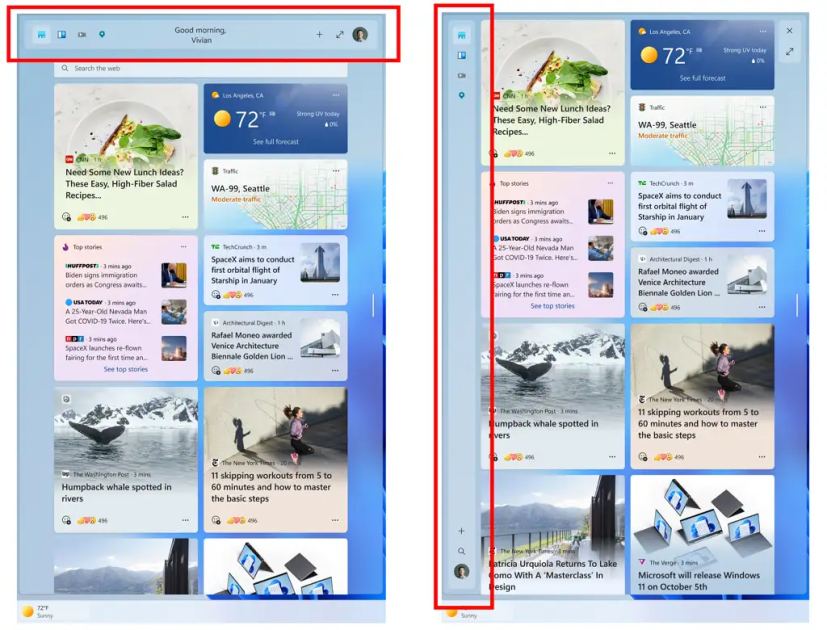 Bản xem trước ngăn điều hướng tiện ích (Nguồn: Microsoft)
Bản xem trước ngăn điều hướng tiện ích (Nguồn: Microsoft)
Menu bắt đầu
Trong bản phát hành này, Windows 11 mang đến cảnh báo huy hiệu cho menu hồ sơ người dùng trong menu Bắt đầu để cảnh báo người dùng rằng cần phải thực hiện một số hành động nhất định.
Các chính sách của Windows Update
Nhóm Windows cũng đang thực hiện các thay đổi đối với dịch vụ”Update Stack Orchestrator”để cải thiện khả năng dự đoán về việc khởi động lại các bản cập nhật Windows.
Việc tính toán Thời hạn cho các bản cập nhật chất lượng và tính năng hiện dựa trên thời gian quét bản cập nhật của khách hàng ban đầu phát hiện ra bản cập nhật. Trước đây, Thời hạn dựa trên bản phát hành của bản cập nhật da te cho các bản cập nhật chất lượng và ngày chờ khởi động lại cho các bản cập nhật tính năng.
Cài đặt chính sách “Chỉ định thời hạn cho các bản cập nhật tự động và khởi động lại” đã được chia thành hai cài đặt riêng biệt để phù hợp với chính sách của nhà cung cấp dịch vụ cấu hình (CSP) hiện có. Các tùy chọn trong cài đặt Chính sách Nhóm đều giống nhau cho cả bản cập nhật tính năng và chất lượng. Ngoài ra, cài đặt có tùy chọn “Không tự động khởi động lại cho đến khi hết thời gian gia hạn”. Cài đặt Chính sách nhóm mới bao gồm”Chỉ định thời hạn cho các bản cập nhật tự động và khởi động lại để cập nhật chất lượng”và”Chỉ định thời hạn để cập nhật tự động và khởi động lại để cập nhật tính năng.”
Cuối cùng, để giảm thiểu tác động của việc thay đổi cách tính Thời hạn , các giá trị mặc định cho các bản cập nhật tính năng đã được thay đổi thành 2 (trước đây là 7) cho cài đặt “Update/ConfigureDeadlineForFeatureUpdates” và 7 (trước đó là 2) cho cài đặt “Update/ConfigureDeadlineGracePeriodForFeatureUpdate”.
Đầu vào
Khả năng sử dụng lịch sử Clipboard trên các trường mật khẩu hiện đang được triển khai cho tất cả mọi người trong Dev Channel.
Ngoài ra, Microsoft đã thực hiện một thay đổi để cho phép bạn đóng góp lại các đoạn thoại của mình cho công ty ngay cả khi nhận dạng giọng nói trên thiết bị được sử dụng.
Nhập liệu bằng giọng nói
Trên bản dựng 25227 và các bản phát hành cao hơn sẽ đồng bộ hóa nhập bằng giọng nói (và trình khởi chạy) và cài đặt dấu câu tự động trên tất cả các thiết bị đã đăng nhập bằng cùng một tài khoản Microsoft. Bạn có thể điều chỉnh hành vi này từ Cài đặt > Tài khoản > Sao lưu Windows > Nhớ tùy chọn của tôi > Khả năng truy cập .
Ứng dụng cài đặt
Trang Thuộc tính đĩa trong phần “Đĩa & ổ đĩa”sẽ không cảnh báo người dùng về khả năng mất dữ liệu nếu họ chọn để thay đổi kiểu phân vùng của ổ lưu trữ.
Ngoài ra, các trang thuộc tính Ethernet và Wi-Fi giờ sẽ hiển thị thông tin địa chỉ cổng vào (bộ định tuyến) trong phần tóm tắt chi tiết mạng.
Các bản sửa lỗi và cải tiến
Ngoài ra, chuyến bay này còn bao gồm các bản sửa lỗi khác nhau cho File Explorer, Thanh tác vụ, Cài đặt, Trình quản lý tác vụ và hơn thế nữa.
Thanh tác vụ cho máy tính bảng
Đã sửa sự cố khiến explorer.exe gặp sự cố khi chuyển đổi giữa các ứng dụng trên thanh tác vụ được tối ưu hóa cho máy tính bảng. Thao tác chạm của Start giờ đây sẽ theo đúng ngón tay của bạn với thanh tác vụ được tối ưu hóa cho máy tính bảng. Đã cải thiện cách cử chỉ chạm và thao tác chạm của chúng hoạt ảnh với thanh tác vụ được tối ưu hóa cho máy tính bảng hoạt động với bàn phím cảm ứng. Giờ đây, bạn có thể dùng bút vuốt lên từ trong thanh tác vụ để mở rộng thanh tác vụ được tối ưu hóa cho máy tính bảng.
Khay hệ thống
Đã khắc phục sự cố khiến explorer.exe gặp sự cố khi kéo các biểu tượng trong khay hệ thống. Nhấp chuột phải vào các biểu tượng trên khay hệ thống sẽ không còn khiến thanh tác vụ ẩn tự động ẩn không chính xác. Bảng hiển thị biểu tượng ẩn trong khay hệ thống sẽ không còn chặn các menu ngữ cảnh được mở sau nó. Đã khắc phục sự cố trong đó lần đầu tiên bạn cố gắng mở Cài đặt nhanh từ khay hệ thống, nó sẽ không hoạt động. Đã khắc phục sự cố ngăn các biểu tượng khay hệ thống cập nhật theo thời gian thực.
File Explorer
Khi bạn cuộn xuống cuối ngăn điều hướng bằng con lăn chuột và cố gắng cuộn lên, nó sẽ không còn bị kẹt ở cuối nữa. Đã khắc phục sự cố có thể khiến một số ứng dụng bị treo khi mở Hộp thoại Mở Tệp hoặc Hộp thoại Lưu Tệp. Đã thực hiện một bản sửa lỗi khác cho một trường hợp có thể dẫn đến việc mọi người nhìn thấy các đường phân cách chồng chéo các mục nhập trong ngăn điều hướng.
Start menu
Đã khắc phục sự cố khi kéo nội dung qua thư mục Start menu đang mở có thể gây ra lỗi.
Tìm kiếm
Đã khắc phục sự cố trong đó Tìm kiếm có thể không phản hồi khi nhấp vào biểu tượng tìm kiếm trên thanh tác vụ. Mở hình ảnh từ tìm kiếm sẽ không còn bất ngờ mở chúng trong Print.
Input
Đã khắc phục sự cố mà theo thời gian, bạn có thể mất khả năng tương tác với một số trò chơi bằng chuột. Đã khắc phục sự cố trong đó dấu nhân (×, U + 00D7) không hiển thị chính xác trong họ phông chữ Yu Gothic cho những người có màn hình độ phân giải cao.
Cài đặt
Kích thước của các biểu tượng ứng dụng UWP trong Ứng dụng> Khởi động không nên nhỏ như vậy bây giờ.
Task Manager
Kéo Task Manager từ vùng dưới cùng của thanh tiêu đề để di chuyển cửa sổ sẽ hoạt động ngay bây giờ.
Các thay đổi khác
Đã khắc phục một số sự cố khiến một số ứng dụng nhất định gặp sự cố trong các bản dựng gần đây, bao gồm cả OneNote. Chúng tôi đang tiếp tục điều tra phản hồi trong không gian này. Thực hiện thay đổi để giải quyết một vấn đề có thể dẫn đến suy giảm hiệu suất khi sử dụng các công cụ giám sát hiệu suất tận dụng nhà cung cấp Microsoft-Windows-DxgKrnl ETW. Điều này cũng ảnh hưởng đến hiệu suất của Windows Mixed Reality. Đã khắc phục sự cố trong đó các thiết bị ghi âm có bật”Nghe thiết bị này”có thể không hiển thị trong bộ trộn âm lượng khi chúng đang phát âm thanh. Nếu bạn đặt lại PC của mình, màn hình hiển thị trong khi đặt lại giờ sẽ có màu đen, vì vậy nó phù hợp với màn hình nâng cấp. Nếu bạn gặp phải sự cố Dịch vụ Trò chơi trong khi cố gắng chơi một số trò chơi nhất định trong chuyến bay Dev Channel trước đó, vui lòng kiểm tra các bản cập nhật Dịch vụ Trò chơi của Microsoft Store, bản cập nhật này sẽ được giải quyết ngay bây giờ. Đã khắc phục sự cố khiến một số PC nhất định kiểm tra lỗi bất ngờ khi nâng cấp cho các bản dựng mới nhất, với thông báo lỗi cho biết “MULTIPROCESSOR_CONFIGURATION_NOT_SUPPORTED”. Đã khắc phục sự cố từ chuyến bay trước, có thể khiến Miracast đột ngột không thể kết nối. Đã khắc phục sự cố khiến một số Người dùng nội bộ không thể nâng cấp lên các bản dựng Kênh phát triển gần đây, với lỗi 0xC1900101.
Bản phát hành này cũng có một số vấn đề đã biết với Thanh tác vụ, Tiện ích con được tối ưu hóa cho máy tính bảng, v.v.
Cài đặt bản dựng 25227
Nếu bạn muốn tải xuống và cài đặt bản dựng Windows 11 25227, hãy đăng ký thiết bị của bạn trong Kênh phát triển bằng cách sử dụng “Chương trình Người dùng nội bộ Windows”cài đặt từ phần”Windows Update”.
Sau khi đăng ký máy tính vào chương trình, bạn có thể tải xuống bản dựng 25227 từ cài đặt”Windows Update”bằng cách nhấp vào nút Kiểm tra bản cập nhật . Tuy nhiên, bạn sẽ cần một thiết bị đáp ứng các yêu cầu hệ thống tối thiểu để nhận bản cập nhật nếu bạn là người mới tham gia Chương trình Người dùng nội bộ Windows.
@media only screen and (min-width: 0px) and (min-height: 0px) {div [id ^=”bsa-zone_1659356403005-2_123456″] {min-width: 300px; min-height: 250px;}} @media only screen and (min-width: 640px) and (min-height: 0px) {div [id ^=”bsa-zone_1659356403005-2_123456″] {min-width: 300px; min-height: 250px;}}